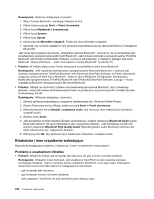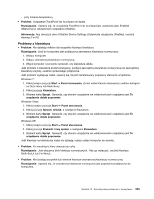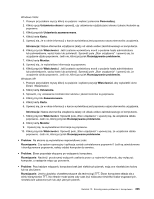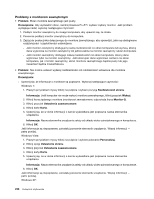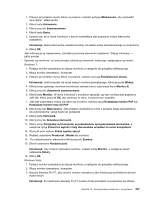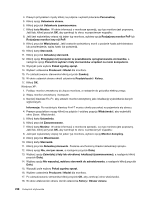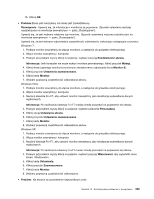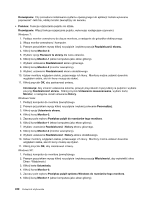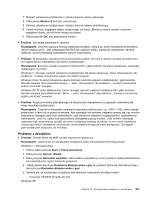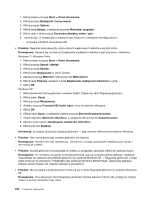Lenovo ThinkPad X220i (Polish) User Guide - Page 255
Kliknij opcję, Wyczyść pole wyboru
 |
View all Lenovo ThinkPad X220i manuals
Add to My Manuals
Save this manual to your list of manuals |
Page 255 highlights
1. Prawym przyciskiem myszy kliknij na pulpicie i wybierz pozycję Właściwości, aby wyświetlić okno Ekran: Właściwości. 2. Kliknij kartę Ustawienia. 3. Kliknij przycisk Zaawansowane. 4. Kliknij kartę Karta. 5. Upewnij się, że w oknie informacji o karcie wyświetlana jest poprawna nazwa sterownika urządzenia. Informacja: Nazwa sterownika urządzenia zależy od układu wideo zainstalowanego w komputerze. 6. Kliknij OK. Jeśli informacje są niepoprawne, zainstaluj ponownie sterownik urządzenia. Więcej informacji - patrz poniżej. - Sprawdź typ monitora i w razie potrzeby zaktualizuj sterownik, wykonując następujące czynności: Windows 7: 1. Podłącz monitor zewnętrzny do złącza monitora, a następnie do gniazdka elektrycznego. 2. Włącz monitor zewnętrzny i komputer. 3. Prawym przyciskiem myszy kliknij na pulpicie i wybierz pozycję Rozdzielczość ekranu. Informacja: Jeśli komputer nie może wykryć monitora zewnętrznego, kliknij przycisk Wykryj. 4. Kliknij ikonę żądanego monitora (monitorowi zewnętrznemu odpowiada ikona Monitor-2). 5. Kliknij przycisk Ustawienia zaawansowane. 6. Kliknij kartę Monitor. W oknie informacji o monitorze sprawdź, czy typ monitora jest poprawny. Jeśli tak, kliknij przycisk OK, aby zamknąć to okno; w przeciwnym wypadku: 7. Jeśli jest wyświetlany więcej niż jeden typ monitora, wybierz opcję Rodzajowy monitor PnP lub Rodzajowy monitor inny niż PnP. 8. Kliknij przycisk Właściwości. Jeśli zostanie wyświetlony monit o podanie hasła administratora lub potwierdzenie, wpisz hasło lub potwierdź. 9. Kliknij kartę Sterownik. 10. Kliknij przycisk Aktualizuj sterownik. 11. Kliknij opcję Przeglądaj mój komputer w poszukiwaniu oprogramowania sterownika, a następnie opcję Pozwól mi wybrać z listy sterowników urządzeń na moim komputerze. 12. Wyczyść pole wyboru Pokaż zgodny sprzęt. 13. Wybierz ustawienia Producent i Model dla monitora. 14. Po zaktualizowaniu sterownika kliknij przycisk Zamknij. 15. Określ ustawienie Rozdzielczość. Informacja: Aby zmienić ustawienia kolorów, wybierz kartę Monitor, a następnie określ ustawienie Kolory. 16. Kliknij OK. Windows Vista: 1. Podłącz monitor zewnętrzny do złącza monitora, a następnie do gniazdka elektrycznego. 2. Włącz monitor zewnętrzny i komputer. 3. Naciśnij klawisze Fn+F7, aby ustawić monitor zewnętrzny jako lokalizację wyświetlania danych wyjściowych. Informacja: Po naciśnięciu klawiszy Fn+F7 musisz chwilę poczekać na pojawienie się obrazu. Rozdział 10. Rozwiązywanie problemów z komputerem 237